ps把照片变成黑白漫画
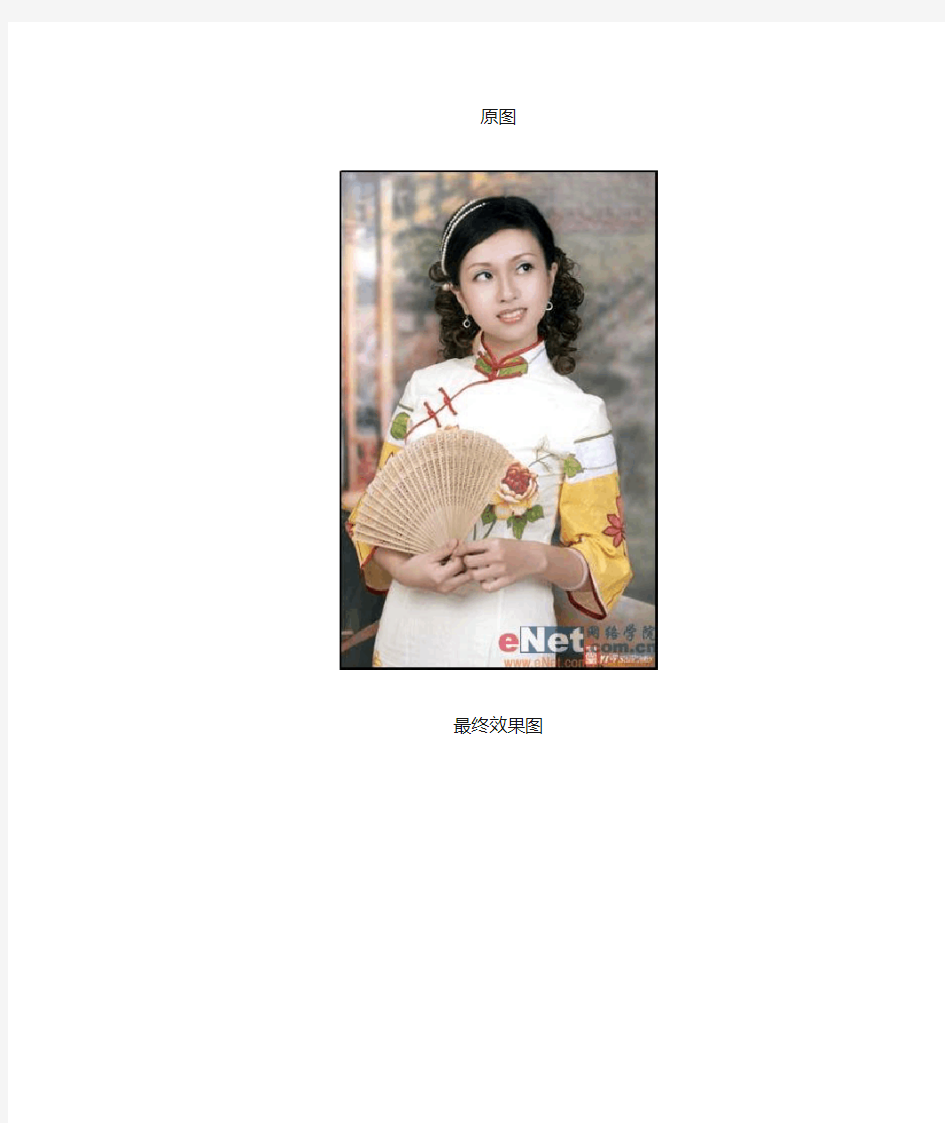
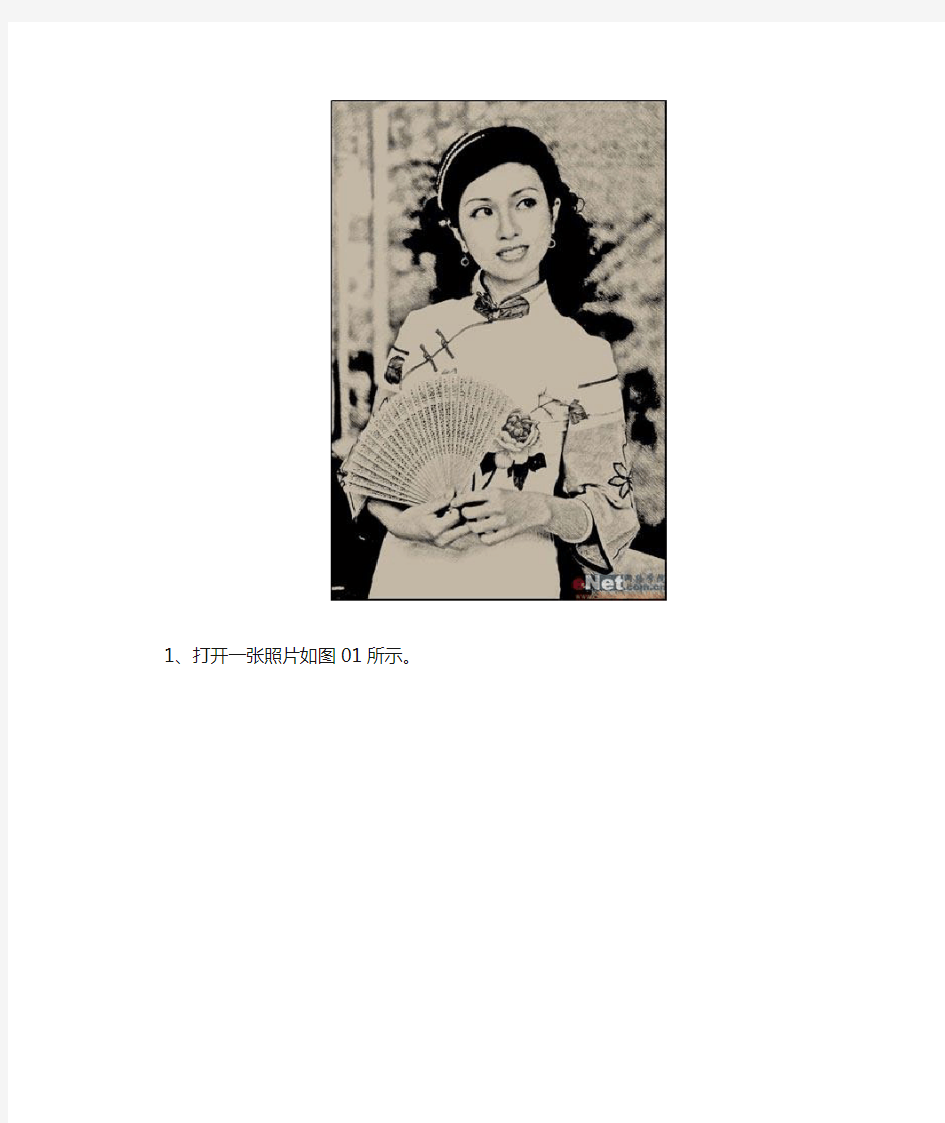
原图
最终效果图
1、打开一张照片如图01所示。
2、将“背景”层复制生成为“背景副本”层,然后选取菜单栏中的“图像”“调整”“去色”命令,将图像转换为相同颜色模式下的灰度图像,效果如图02所示。
图02
3、按“Ctrl+L”键,弹出“色阶”对话框,参数设置如图03所示,调整后的画面效果如图04所示。
图03
图04
4、将“背景副本”层复制生成为“背景副本2”层,然后按“Ctrl+I”键,将当前画面反相显示,画面效果如图05所示。
图05
5、选择菜单栏中的“滤镜”“模糊”“高斯模糊”命令,弹出“高斯模糊”对话框,参数设置如图06所示,画面效果如图07所示。
图06
图07
6、选择“滤镜”“杂色”“添加杂色”命令,弹出“添加杂色”对话框,参数设置如图08所示。
图08
7、选择菜单栏中的“滤镜”“画笔描边”“成角的线条”命令,弹出“成角的线条”对话框,参数设置如图09所示,画面效果如图10所示。
图09
图09
8、将“背景副本2”的图层混合模式设置为“颜色减淡”模式,更改图层混合模式后的画面效果如图11所示。
图11
9、新建图层1,并将图层的混合模式设置为“正片叠底”模式,然后填充上黄灰色C25,M23,Y35,填充颜色后的素描画像如图12所示。
图12
黑白摄影中彩色滤镜的用途
黑白摄影中彩色滤镜的用途 (2012-10-23 16:11:48) 转载▼ 标签: 黑白摄影 彩色滤镜 杂谈 黑白摄影中彩色滤镜的用途: 1. 浅黄 (2E) 这种滤色片藉由强调黄色、橙色及红色的处理,使得作品显得更为温馨柔和与优雅。特别适用于妇女与小孩的人像摄影、自然光下对肤色色调改善、春天的风景照与大自然的摄影等。滤色片指数为1.5。 2. 中黄(8) 利用这个滤色片可使绿色景物创造出更微妙的层次,亦可更细腻的描绘天空。我们尤其推荐将它应用在风景照及花草作物的摄影中。在日光下做人像摄影时,搭配此滤色片可将皮肤上的瑕疵及潮红淡化,使肤色较柔和,同时是浅色变质更讨好。滤色片指数为3。 3. 深黄 翻拍沙滩及雪景等作品时,配用这个滤色片可以得到很显著的改善。它也可以加强花草作物的反差,使景物看起来更清晰。人工光源下做人像摄影时,使用这个滤色片能减轻皮肤上的瑕疵及雀斑。也能使眼球的颜色加深;使唇色变淡。滤色片指数为3。 4. 黄橙(16) 这片鲜橙色的滤色片可加深蓝、紫、绿以及黄绿等色调。对于偏好景物鲜明且轮廓清晰的风景照及建筑摄影来说,这个滤色片是绝对不可或缺的。蓝天在白云高反差的衬托下,更为凸显。这个滤色片亦广泛的被采用于日光下的人体摄影。滤色片指数为4。 5. 红橙(22) 这个滤色片能使天空变暗,创造出风暴的戏剧化云彩效果,并利用高反差强化阴影暗部。在工商摄影时,也常用它来提升黄、橙及红色的亮度,以使色阶分明。滤色片指数为4。 6. 黄绿(11) 此种滤色片能将各种不同色差的绿色景物区分出来,所以最适于用来拍摄风景照。尤其是拍摄春天的景色时,它藉由突显浅绿色调,来描绘嫩叶的景致。此外,由于它对红色色调具处理效果,因此也常被用在自然光下的人像摄影或团体照。滤色片指数为2。 7. 绿色(13)
使用HTML5 转换彩色图片为黑白色
